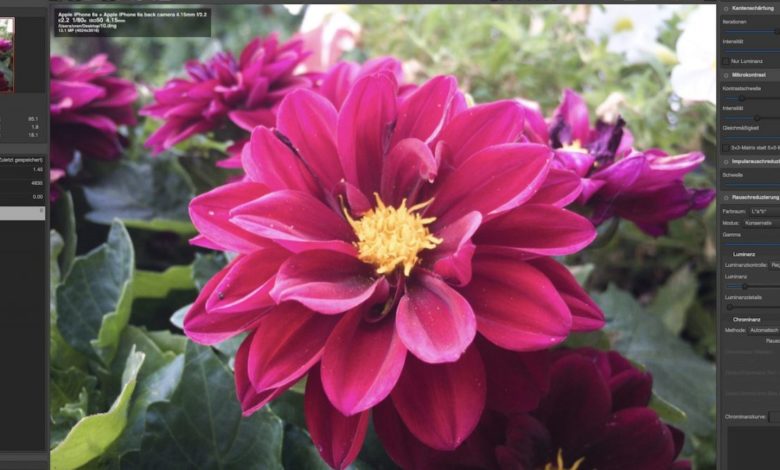
Anleitung: RAW-Dateien mit dem iPhone aufnehmen – ohne Pro
Auch iPhone-Modelle ohne „Pro“ im Namen können RAW-Dateien aufnehmen. Die geben Euch bei der Nachbearbeitung der iPhone-Bilder deutlich mehr Möglichkeiten.
RAW-Dateien haben einige interessante Vorzüge. Leider kann das iPhone ab Werk keine RAWs ausgeben. Das ist schade, zumal ja auch standardmäßig RAW-Dateien mit dem iPhone aufgenommen werden. Allerdings löscht das Gerät diese, nachdem es die JPEG-Dateien generiert hat. Dabei wäre gerade auf der kleinen iPhone-Kamera RAW-Bearbeitung wünschenswert. Zum Glück gibt es ein Workaround.
Der Unterschied zwischen RAW und JPEG
Bevor wir loslegen, ein kleiner Ausflug zum technischen Hintergrund: RAW-Dateien sind „rohe“ Bilddaten, sprich das, was der Kamerasensor wirklich aufnimmt, also was die Kamera „sieht“. Diese Rohdaten werden zunächst aufgenommen und anschließend automatisch durch einen JPEG-Konvertierer gejagt, was in den allermeisten Fällen auch sinnvoll ist: JPEG ist verlustbehaftet und komprimiert, wodurch die Dateien deutlich kleiner sind. Ein JPEG ist gegenüber seinem RAW-Vorläufer ungefähr um den Faktor 10 kleiner. Das spart Platz, zudem sorgt die Software für eine optimale JPEG-Version. Meistens zumindest. Denn wenn das Bild misslungen ist, fehlen im JPEG die Daten, um es zu retten. Eine RAW-Datei könnte hier durch deutlich mehr Bildinhalt möglicherweise die Rettung sein. Genau deshalb empfiehlt es sich, zumindest in manchen Aufnahmesituationen auf RAW zu setzen. Kurzum: Das RAW ist ein digitales Negativ, das JPEG nur ein Abzug.

RAW-Dateien mit dem iPhone erstellen
Um die interne Bildbearbeitung zu umgehen, ist es zwingend notwendig, eine alternative Kamera-App zu verwenden. Die verwendet die Rohdaten der iPhone-Kamera nicht nur für die Generierung von JPEGs, um sie nachher zu löschen, sondern fängt auch das Rohdaten-Bild ab und speichert es separat. Im App-Store gibt es viele Apps, die das können, wir empfehlen für den Einstieg Raw+, das bis auf ein bisschen Werbung kostenlos ist. Die Werbung lässt sich für 5,49 Euro entfernen. Alternativ gibt es auch VSCO, das aber einen Login verlangt. Wer aber lieber Geld ausgeben will, sollte einen Blick auf Camera+ (Achtung: Aktuelle Version ist Camera+2!) für 3,49 Euro werfen. All diese Apps können Fotos direkt im RAW-Format aufzeichnen.

RAW-Foto auf dem iPhone schießen…
Nehmt jetzt Eure RAW-Kamera-App und geht auf Foto-Tour. RAW+ besitzt gar keinen automatischen Modus, vielmehr müsst Ihr Belichtungszeit und ISO-Wert manuell einstellen. Auch den Fokus könnt Ihr händisch setzen. Gefällt Euch, was Ihr im Display seht? Dann feuert ab: Das Foto wird im *.dng-Format (Digital Negative) gespeichert. Wenn Ihr iCloud-Fotos benutzt, müsst Ihr nichts weiter tun: iOS unterstützt seit Version 10 die RAW-Speicherung in diesem Format, auch MacOS kann damit umgehen. Am PC braucht Ihr gegebenenfalls ein Zusatztool wie etwa IrfanView. Falls Ihr iCloud-Fotos nicht benutzt, werden die RAW-Dateien entweder per Fotostream, AirDrop oder den Cloud-Service Eurer Wahl übertragen.
… und auf dem Rechner weiter bearbeiten
Jetzt könnt Ihr die DNG-Dateien auf dem Mac oder PC bearbeiten. Ein hübsches Gratis-Tool für die RAW-Bearbeitung ist Raw Therapee, das auch gleich als GIMP-Plugin arbeitet. Damit könnt Ihr dann Eure (auf den ersten Blick gegenüber den iPhone-JPEGs hässlichen) RAW-Dateien auf Vordermann bringen. Gegenüber der automatischen JPEG-Erstellung des iPhones habt Ihr hier die volle Kontrolle. Einziger Kritikpunkt: Selbst auf einem iMac Pro war das Tool hier ausgesprochen lahm; wer Zugriff auf einen kostenpflichtigen RAW-Converter wie Lightroom, Affinity Photo oder Picktorial hat, sollte deshalb besser auf diesen zurückgreifen.
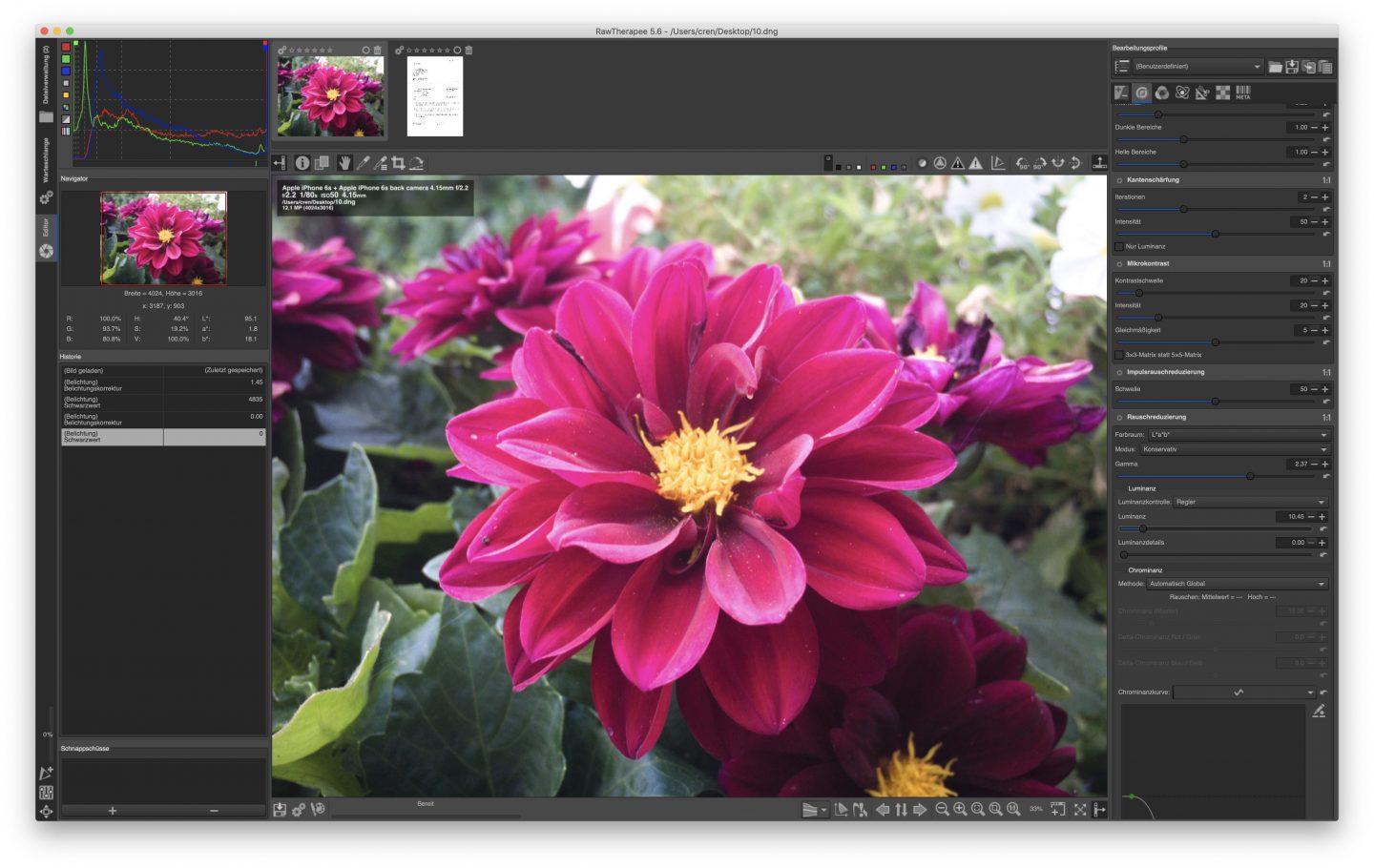




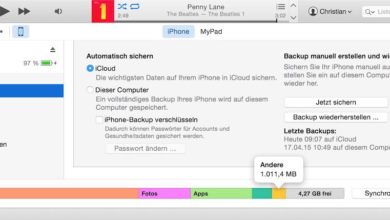
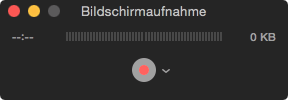

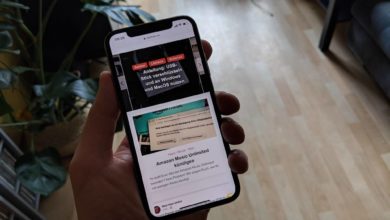
Vielen Dank für deinen Artikel. Ich nutze die Lightroom App (inkl. Lizenz) und noch eine andere App.
Was ich richtig doof finde, dass auf dem iPhone 12 Pro RAW in der Apple-Kamera integriert ist und für das 11er nicht. Ich hoffe das wird noch nachgeschoben. Aber wahrscheinlich ist das wieder so ein Verkaufsargument für ein neues Phone. Dabei bin ich mit dem 11er recht glücklich… naja.
Gruß Ralf
Update: Darkroom geht jetzt (Februar 2020) zu einem Abomodell über. Damit ist es für mich für neue Nutzer keine Empfehlung mehr.
Für Bestandskunden hat der Entwickler eine lebenslange Weiterbenutzung des bisherigen Funktionsumfangs angekündigt. Das ist aus meiner Sicht fair.
Eine Alternative für die RAW-Entwicklung auf dem iPhone ist Lightroom, das funktional zugelegt hat und auch in der kostenlosen Version durchaus benutzbar ist. Oder man schiebt die Fotos in die iCloud und bearbeitet sie auf dem iPad mit Affinity Photo.
Meine Empfehlung ist die Kombination aus Halide als Kamera-App und Darkroom für die RAW-Entwicklung. Die Oberfläche ist aufgeräumt, erlaubt aber in der Tiefe viele professionelle Einstellungen. Halide wird laufend entwickelt, es wurden z.B. die neuen Möglichkeiten des iPhone 11 Pro sehr schnell in die App integriert.
Das als Release kostenlos zu bekommen ist bei einer relativ günstigen Kauf-App heutzutage leider nicht mehr selbstverständlich.
Schöne Ergänzung vom gleichen Entwickler ist Spectre: Die App stabilisiert Langzeitaufnahmen aus der Hand und läßt z.B. Fotos mit Bewegungsspuren ohne Stativ machen. Gräser im Wind, Fußgänger vor der Stadtszene, Lichtspuren bei Nachtfotos – mit mehr Möglichkeiten der Beeinflussung als in der KameraApp.